Aus diesen Gründen kann der SMS Versand verhindert werden
- Das iPhone hat „kein Netz“ und somit ist auch kein Versand von SMS möglich.
- Das Signal ist nur sehr schwach und wechselt oft zwischen einem Signalpunkt und „Suchen“ hin und her.
- Der Flugmodus ist aktiviert und verhindert damit natürlich die Kommunikation vollständig.
- Der Empfänger der Nachricht hat vielleicht eine neue Nummer und ist daher nicht zu erreichen.
- Das iPhone hat sich bei der Signalsuche aufgehangen, wobei die nachfolgenden Tipps Abhilfe schaffen können.
Natürlich kann es noch weitere Gründe für nicht verschickte SMS geben, die nicht immer auf den ersten Blick erkennbar sind. Anhand eines roten Ausrufezeichens hinter der Nachricht kann man jedoch sehen, dass etwas schiefgelaufen ist. Wir zeigen Ihnen daher verschiedene Lösungsansätze bei Problemen beim SMS Versand.
Mehr Apple-Wissen für dich.
Mac Life+ ist die digitale Abo-Flatrate mit exklusiven, unabhängigen Tests, Tipps und Ratgebern für alle Apple-Anwenderinnen und Anwender - ganz egal ob neu mit dabei oder Profi!
Mac Life+ beinhaltet
- Zugriff auf alle Online-Inhalte von Mac Life+
- alle digitalen Ausgaben der Mac Life, unserer Sonderhefte und Fachbücher im Zugriff
- exklusive Tests, Artikel und Hintergründe vorab lesen
- maclife.de ohne Werbebanner lesen
- Satte Rabatte: Mac, iPhone und iPad sowie Zubehör bis zu 15 Prozent günstiger kaufen!
✔ SOFORT gratis und ohne Risiko testen: Der erste Monat ist kostenlos, danach nur 6,99 Euro/Monat.
✔ Im Jahresabo noch günstiger! Wenn du direkt für ein ganzes Jahr abonnierst, bezahlst du sogar nur 4,99 Euro pro Monat.
Dies hilft bei mehreren Fehlern unter iOS
Der Neustart des iPhones ist wohl eines der effektivsten Mittel gegen unzählige Fehler. Kein Wunder also, dass ein Neustart auch bei Softwareproblemen hilft, die den Versand von SMS verhindern. Halten Sie dazu den Home-Button und die Power-Taste bei älteren Geräten gleichzeitig gedrückt beziehungsweise drücken Sie bei neueren Modellen erste die Lauter- und dann die Leiser-Taste kurz und halten Sie dann die Seitentaste gedrückt, bis das Apple-Logo auf dem Bildschirm erscheint. Warten Sie noch einen Moment, bis das iPhone wieder hochgefahren ist und versuchen Sie nochmal die Nachricht zu verschicken.
Ist der SMS Versand aktiviert?
Ja, auch SMS-Nachrichten können deaktiviert sein, da viele Nutzer von Haus aus auf iMessage, WhatsApp und Co. setzen. Die Einstellung lässt sich mit wenigen Handgriffen wieder einschalten, da sonst nur iOS-Nutzer mit der Nachrichten-App kontaktiert werden können.
Schritt 1: Öffnen Sie die Einstellungs-App auf dem iPhone.
Schritt 2: Scrollen Sie etwas nach unten und wählen Sie „Nachrichten“ an.
Schritt 3: Schieben Sie den Regler neben „Als SMS senden“ nach rechts, um die Funktion zu aktivieren.
So setzen Sie die Netzwerkeinstellungen zurück
Auch fehlerhafte Netzwerkeinstellungen können den SMS Versand verhindern. Allerdings gibt es hierbei keinen großen Handlungsspielraum ohne Daten zu verlieren. Sie sollten daher diesen Weg als letzten Ausweg wählen, da während dem Zurücksetzen WLAN-Passwörter und sonstige Netzwerkeinstellungen verloren gehen.
Schritt 1: Öffnen Sie die Einstellungs-App auf dem iPhone.
Schritt 2: Tippen Sie auf „Allgemein“ und scrollen auf der nächsten Seite bis ganz nach unten.
Schritt 3: Wählen Sie „Zurücksetzen“ aus.
Schritt 4: Tippen Sie dann auf „Netzwerkeinstellungen“ und folgen den Anweisungen auf dem Bildschirm.
Das Zurücksetzen der Netzwerkeinstellungen behebt übrigens die meisten auftretenden Netzwerkfehler.
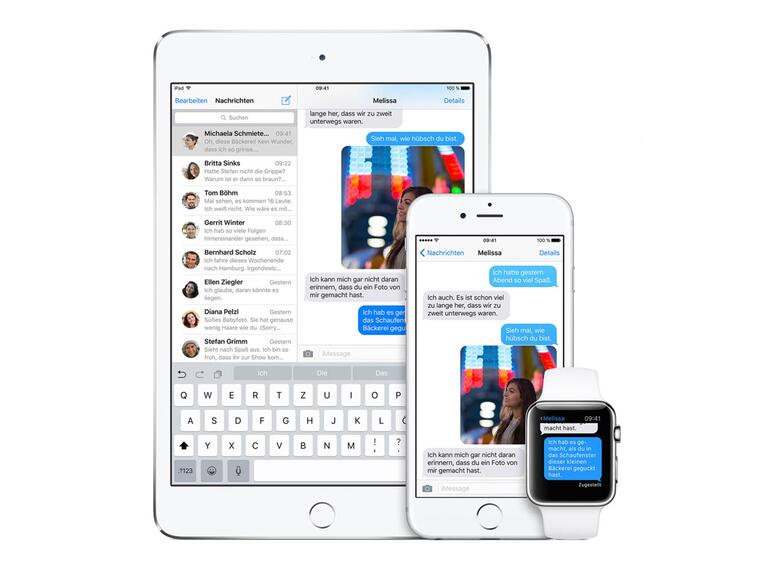


Diskutiere mit!
Hier kannst du den Artikel "Das können Sie tun, wenn eine SMS nicht verschickt wurde" kommentieren. Melde dich einfach mit deinem maclife.de-Account an oder fülle die unten stehenden Felder aus.
Die Kommentare für diesen Artikel sind geschlossen.